The Sims 3 fejlkode 16 Windows 11 betyder, at der ikke er nok hukommelse til at gemme spillet. Denne fejl opstår ofte, hvis gemmefilen er større end 4 GB, så den kan ikke gemme fremskridtene i spillet.

The Sims 3 fejlkode 16
I denne artikel har vi listet de effektive løsninger til at rette denne fejl. Følg trin-for-trin instruktionerne nedenfor.
1. Tjek Systemkrav
Kontroller, at din enhed opfylder minimumssystemkravene for at spille The Sims 3. Minimumssystemkravene for Sims 3 er nævnt nedenfor; krydstjek dem med din pc's specifikationer.
Sims 3 systemkrav
- DU : XP SP2 / Vista SP1 / Windows 7
- CPU : Til XP 2,0 GHz P4-processor eller tilsvarende; Til Windows Vista og Windows 7 2,4GHz P4-processor eller tilsvarende
- vædder : Til XP 1 GB RAM / Windows Vista og Windows 7 1,5 GB RAM*
- Harddisk : Mindst 7,1 GB harddiskplads med mindst 1 GB ekstra plads til tilpasset indhold og gemte spil
- Video: 128 MB videokort med understøttelse af Pixel Shader 2.0
- Understøttede videokort : Nvidia GeForce 6-serien eller bedre, og alle NVidia G-, GT-, GTS- og GTX-videokort. ATI Radeon™-seriens kort 9500-serien eller bedre, og alle ATI X-, X1- og HD-videokort; Intel® Graphics Media Accelerator (GMA): GMA 3-serie, GMA 4-serie
- Bemærk venligst, at GeForce 6100- og 7100-kortene ikke understøttes. *For NVIDIA ION™-computere kræver spillet mindst 2 GB RAM.
2. Ryd cache og lagring
Sims 3-spillet gemmer også de midlertidige filer og data i mappen på din harddisk, som med tiden bliver ødelagt og kan forårsage fejlkode 16
Så det er vigtigt at rydde cache-filerne. Desuden, hvis du har masser af gamle gemte spil eller mods, kan dette optage plads på din harddisk. Dette vil hjælpe med at opdatere dit spils data og måske løse problemet.
Følg trinene for at slette Sims 3-spillets cache:
- Først på din Windows-pc skal du gå til Mine dokumenter og derefter klikke på Electronic Arts
- Klik derefter på mappen Sims 3
- Slet nu localthumbscache.package , og derefter i cache-mappen skal du slette hele filer, der slutter med .cachen. Sørg for ikke at slette den faktiske mappe.
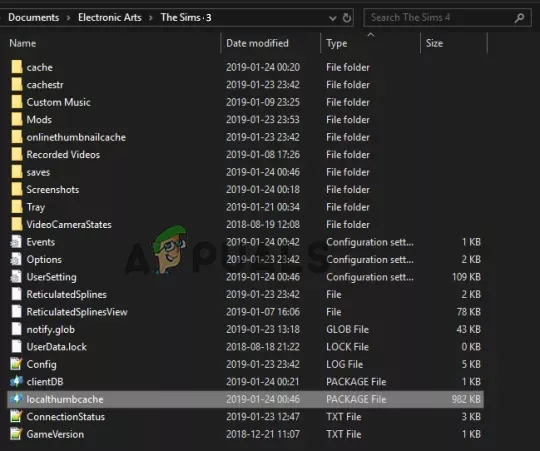
Slet den lokale tommelfingercache. pakke,
- Og i cachestr-mappen skal du slette hele filen undtagen den faktiske mappe.
Nu udføre en diskoprydning for at slette unødvendige filer og mapper og rydde op på lager på din enhed.
3. Slet Mods
Fejlkoden 16 vises normalt på grund af mods; dette kan ændre et spils funktionalitet ved at introducere nye funktioner. Hvis disse funktioner bliver for krævende for spillet at administrere, kører de ikke på en dedikeret måde eller kan forårsage fejl. Så hvis du har installeret Mods i The Sims 3-spillet, skal du slette dem og tjekke, om det virker for dig.
For at slette mods skal du gå til Mine dokumenter, åbne Sims 3-mappen og slette mod-mappen for at fjerne alle mods.
4. Opdater grafikdriver
Det grafik driver spiller en vigtig rolle for din computers korrekte funktion. De forældede eller delvist beskadigede grafikdrivere mangler nogle af de vigtigste afhængigheder, der bruges af spillet til at køre korrekt. Så sørg for, at det altid er opdateret for at få den korrekte ydeevne fra grafikkortet, og begynd at gengive Sims 3-spillet.
Følg trinene for at opdatere driverne:
- Tryk på Vinde + R nøgler sammen for at åbne Løb dialog boks.
- Skriv i feltet Kør devmgmt.msc og tryk på Enter.
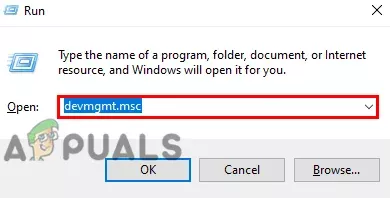
Skriv devmgmt.msc i kørselsboksen
- Klik nu på skærmadapterindstillingen for at udvide den, højreklik på grafikkortets navn, og klik på opdatere driver mulighed.
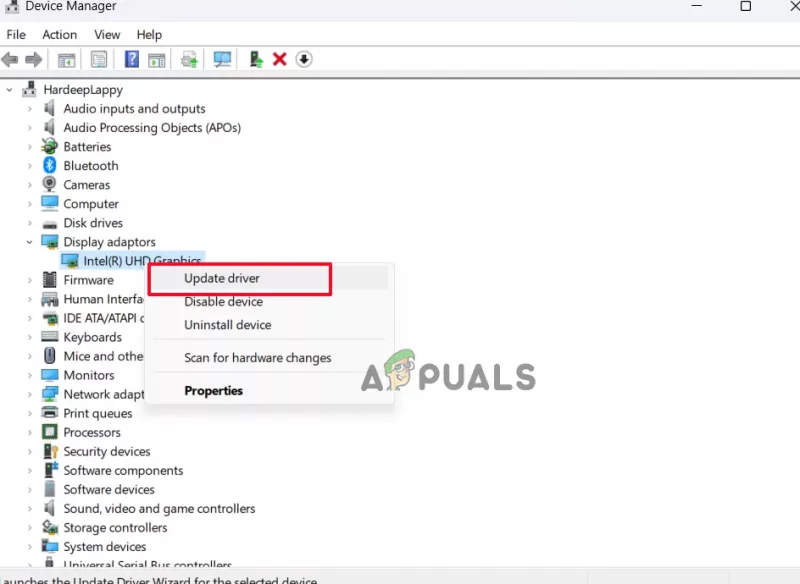
Klik på Opdater driverindstilling
- Klik derefter på søgningen automatisk efter den opdaterede drivers softwareindstilling.
- Nu vil Windows søge efter opdateringer og downloade og installere dem automatisk fra internettet.
Når processen er færdig, skal du genstarte din pc og kontrollere, om problemet er løst.
5. Deaktiver eller afinstaller OneDrive
Det viser sig, at spilfilerne bliver gemt direkte i OneDrive, hvilket resulterer i, at der vises fejl, når du forsøger at køre spillet på Windows 11. Det anbefales at afinstallere OneDrive og tjekke, om det hjælper dig med at løse problemet. For at gøre det skal du følge instruktionerne nedenfor:
Bemærk: Sikkerhedskopier alle filer, du har i din OneDrive-mappe, da de ikke vil være tilgængelige for din computer, medmindre du downloader dem igen fra OneDrive
- Klik på Start-ikonet og søg efter Kontrolpanel i søgelinjen.
- Klik på i kontrolpanelet Afinstaller et program mulighed.

Klik på Afinstaller et program.
- Klik nu på OneDrive fra listen, og klik på Afinstaller mulighed.

Afinstaller Onedrive
- Når afinstallationsprocessen er færdig, skal du genstarte din computer og kontrollere, om problemet er løst.
6. Deaktiver Tredjeparts Antivirus midlertidigt
Antivirussoftware kan nogle gange opdage legitime filer som en falsk trussel. Der er chancer for, at din antivirussoftware forhindrer Sims 3 i at gemme spilfilerne. Deaktiver derfor antivirusprogrammet midlertidigt og kontroller, om dette virker for dig at rette fejlen.
Windows Defender:
- Tryk på Vinde + jeg tasterne sammen for at åbne Windows-indstillinger.
- Naviger nu til Privatliv og sikkerhed > Windows sikkerhed
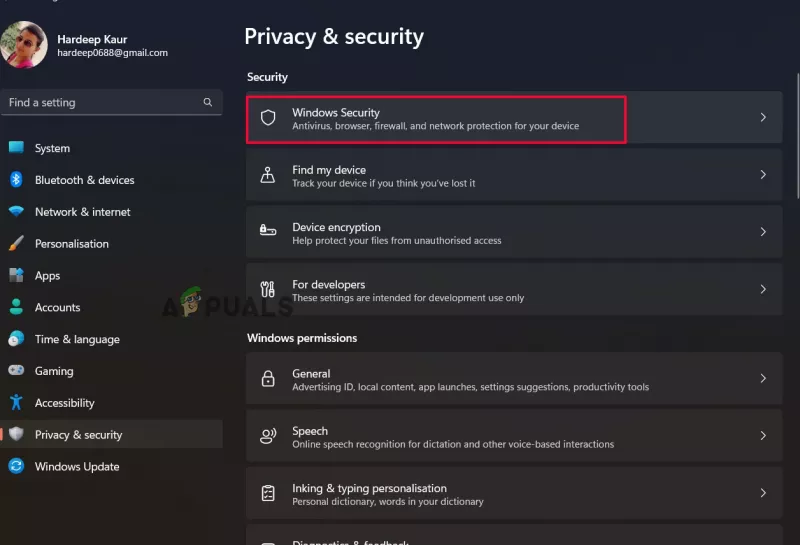
Klik på Windows-sikkerhedsindstillingen.
- Vælg derefter virus- og trusselsbeskyttelsesindstillingen.
- Derefter, ved at vælge Administrer indstillinger i rullemenuen, Real time beskyttelse kan slås fra.
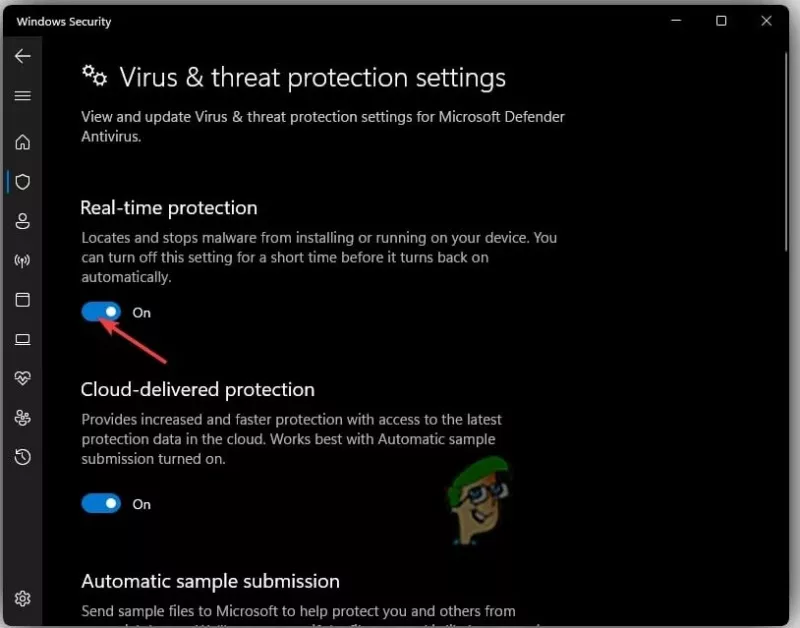
Slå realtidsbeskyttelse fra.
- Genstart straks din computer for at se, om problemet er løst.
Hvis du bruger et tredjeparts antivirusprogram, skal du også deaktivere det.
- Start antivirusprogrammet, og vælg derefter Indstillinger.
- Deaktiver nu antivirusprogrammet enten permanent eller i den anbefalede periode.
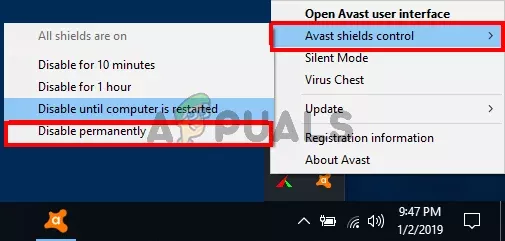
deaktiver Avast antivirus
- Genstart derefter din Windows 11-computer og kontroller, om fejlen er løst.
Hvis fejlen ikke er løst, kan du slå dine antivirus til igen.
7. Geninstaller The Sims 3
Hvis ingen af de ovennævnte løsninger virker for dig at rette Sims 3 fejlkode 16 i Windows 11, kan problemet være med spillet. Der er chancer for, at nogle af spilfilerne er beskadigede, og det er årsagen til fejlkoden. Så her anbefaler vi vores brugere at afinstallere og geninstallere spillet.
Følg trinene for at gøre det
- Klik på Start-ikonet og søg efter Kontrolpanel i søgelinjen.
- Klik på i kontrolpanelet Afinstaller et program mulighed.

Klik på Afinstaller et program.
- Klik nu på Sims 3 fra listen, og klik på indstillingen Afinstaller.
- Når processen er færdig, skal du downloade spillet fra det officielle websted og installere det.
- Når det er gjort, skal du starte spillet og kontrollere, om fejlen stadig eksisterer eller ej.
Så disse rettelser fungerer for dig at rette fejlkode 16 i The Sims 3-spillet. Følg de angivne rettelser omhyggeligt.













![[FIX] Fejl 90002 i Final Fantasy XIV](https://jf-balio.pt/img/how-tos/93/error-90002-final-fantasy-xiv.png)







